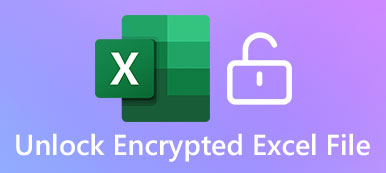Dolda filer är osynliga på Mac. Men de tar fortfarande lagringsutrymmet. Apple döljer vanligtvis preferenser, cachar, loggar och andra systemfiler från användare. De dolda filerna är inte tillgängliga för att öppna, ändra eller ta bort.
Därför raderar du inte felaktigt de viktiga systemfilerna när du städar upp Mac. Men du måste fortfarande visa dolda filer på Mac i vissa scenarier. Det finns fyra sätt att göra visa osynliga filer på Mac utan verktyg från tredje part. Läs bara och kolla.
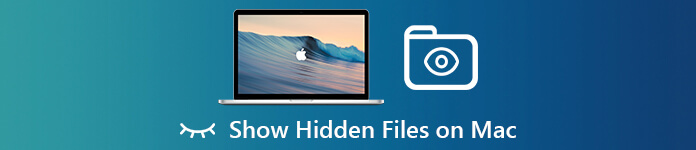
- Del 1: Hur man visar dolda filer på Mac med Finder
- Del 2: Hur man visar osynliga filer på Mac med terminal
- Del 3: Hur man döljer filer på Mac via AppleScript
- Del 4: Kan inte hitta filer? Här är din bästa Mac Data Recovery Software
Del 1: Hur man visar dolda filer på Mac med Finder
Du kan använda Mac Finder för att visa dolda filer på Mac. Egentligen kan du använda Finder-kortkommandon för att göra dolda filer och mappar synliga på Mac snabbt.
steg 1 Kör Mac Finder-appen. Öppna Macintosh HD-mappen under "Enheter" -listan.
steg 2 Håll och tryck på "Command", "Shift" och ". (Period)" samtidigt på tangentbordet.
steg 3 Du kan visa alla filer på Mac med genvägar i Finder.
steg 4 Du kan trycka på "Kommando", "Skift" och ". (Period)" igen för att dölja dolda filer på Mac.
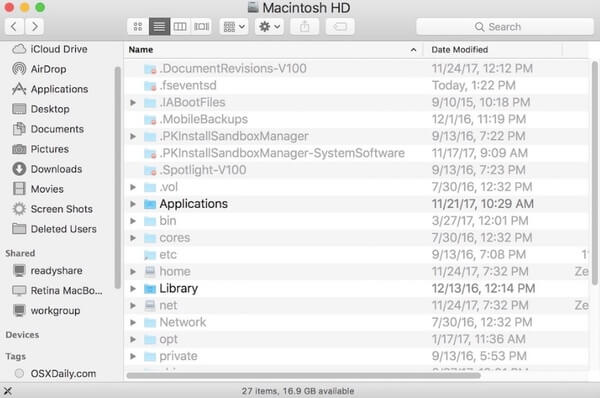
Du kanske behöver: Hur man tar bort Spotlight Search
Del 2: Hur man visar osynliga filer på Mac med terminal
Terminal är ett inbyggt program med kommandoradgränssnitt. Om du känner till Terminal kan du använda kommandotolken för att visa dolda filer på Mac.
steg 1 Öppna Finder-appen på Mac. Klicka på "Applications" följt av "Utilities". Senare kan du dubbelklicka på Terminal för att köra programmet.
steg 2 Kopiera och klistra "standardvärden skriv com.apple.Finder AppleShowAllFiles sant"i terminalfönstret.
steg 3 Tryck på "Return" -tangenten på tangentbordet.
steg 4 Stiga på "killall Finder"för att göra de dolda filerna synliga på Mac.
steg 5 Du kan upprepa stegen ovan för att dölja dolda filer igen på Mac. Kom bara ihåg att ersätta "true" med "false".

Del 3: Hur man döljer filer på Mac via AppleScript
Du kan också skapa skriptannonskommandon med AppleScript. Det är inte ett lättanvänt program för de flesta användare. Men om du gör som följande stycken visar kan du visa de dolda filerna och mapparna på Mac på kort tid.
steg 1 Kör Launchpad. Hitta och öppna "Script Editor". Du kan skriva namnet i "Sökmotorn" för att hitta det snabbt.
steg 2 Kopiera och klistra in dessa koder i huvudgränssnittet.
visa dialogrutan "Visa alla filer" knappar {"TRUE", "FALSE"}
ställa in resultatet till knappen returneras av resultatet
om resultatet är lika med "SANT" då
gör skalskript "standard skriver com.apple.finder AppleShowAllFiles -bool true"
annars
gör skalskript "standard skriver com.apple.finder AppleShowAllFiles -bool false"
slutar om
gör skalskript "killall Finder"
steg 3 Klicka på "Spela" för att köra kommandot. Klicka sedan på "True" för att visa alla dolda filer och mappar på Mac.
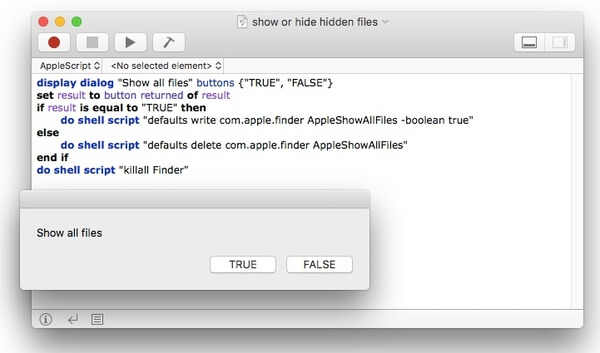
Del 4: Kan inte hitta filer? Här är din bästa Mac Data Recovery Software
Vad händer om du inte hittar de dolda filerna på Mac efter att ha provat ovanstående tre metoder? Eller raderar du bara systemfilen av misstag efter avslöjande? Är det möjligt att få tillbaka de filer du har gömt, raderat eller förlorat tidigare? Under denna tid kan du springa Apeaksoft Mac Data Recovery att återställa alla typer av filer från Mac. Det är det mest möjliga sättet att återställa raderade eller förlorade filer utan säkerhetskopiering. Om du vill få högre framgångsgrad, skulle du bättre sluta spara nya filer i samma enhet om data skrivs över.
Dessutom kan du återställa filer från den anslutna hårddisken, flashenheten, minneskortet, digitalkameran och andra flyttbara enheter också flexibelt. Dessutom kan du lägga till SPF-filer för återställa önskade filer när du vill. Den snabba skanningen och djupa skanningsmetoderna kan visa dig alla återställbara filer på några sekunder.
Det är 100% säkert och pålitligt att använda. Alla dina filer kommer att finnas på den ursprungliga platsen utan att raderas eller ändras. Mac Data Recovery lagrar inte data på din Mac-dator. Om du inte kan se var dina dolda filer är, är det ett bra sätt att visa dolda filer på Mac. Använd programmet så tidigt som möjligt.

4,000,000 + Nedladdningar
steg 1 Gratis nedladdning, installation och start av Mac Data Recovery-programvara på din Mac.

steg 2 Välj datatyp för de dolda filerna från "Bild", "Ljud", "Video", "E-post", "Dokument" och "Övrigt". Välj sedan hårddisken du vill återställa från.

steg 3 Klicka på "Skanna" för att börja skanna de valda filtyperna och enheten. Programmet utför en snabbsökning som standard. Du kan klicka på "Deep Scan" överst för att söka efter dolda filer djupt om det behövs.

steg 4 Bläddra bland de dolda filerna eller mapparna med "Typlista" eller "Söklista" i den vänstra rutan. Du kan skriva in fil- eller mappnamnet och klicka på "Filter" för att snabbt hitta den.

steg 5 Du kan förhandsgranska filen i den högra rutan. När du har valt filerna klickar du på "Återställ" i det nedre högra hörnet. När återställningsprocessen är klar, klicka på "Öppna mapp" för att visa dolda filer på Mac.

Slutsats
Det stöds inte att hitta de dolda filerna via system Spotlight-funktionen. Du måste använda verktygen ovan för att dölja dolda filer och mappar. Kan du göra de dolda filerna synliga på Mac framgångsrikt? Om inte kan du gärna kontakta oss eller skriva ner din fråga i kommentarerna nedan. Vi hjälper dig gärna med att visa dolda filer på Mac när du behöver.